Bei Windows 10 bekommt man unter Umständen die Fehlermeldung „IPv6-Konnektivität kein Internetzugriff“ oder „IPv6 Konnektivität: Kein Netzwerkzugriff“ angezeigt. Da stellt sich dem einen oder anderen Windows-Nutzer vielleicht die Frage, was hat die Fehlermeldung zu bedeuten und was kann ich tun, damit der Fehler nicht mehr erscheint? In den meisten Fällen geht die Anzeige „IPv6 Konnektivität: Kein Netzwerkzugriff“ einher mit der Anzeige „IPv4 Konnektivität: Internet“, wenn man die Einstellungen von dem Netzwerkadapter öffnet, unabhängig davon, ob man den PC oder Laptop über LAN oder WLAN mit dem Router und darüber mit dem Internet verbunden hat.
IPv6-Konnektivität kein Internetzugriff
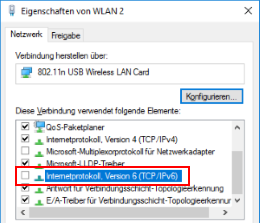 Sollte es keine Probleme mit der Internetverbindung geben und trotzdem „IPv6-Konnektivität kein Internetzugriff“ angezeigt werden, dann liegt das in der Regel daran, dass der Router kein IPv6 unterstützt und das ist keinesfalls schlimm, solange man über IPv4 eine Internetverbindung aufbauen kann. Wer kein IPv6 braucht und sich einfach nur von der Meldung in der Anzeige vom Netzwerkadapter bzw. Drahtlosnetzwerkverbindung gestört fühlt, der kann das „Problem“ relativ einfach beheben indem man IPv6 für die Netzwerkkarte deaktiviert.
Sollte es keine Probleme mit der Internetverbindung geben und trotzdem „IPv6-Konnektivität kein Internetzugriff“ angezeigt werden, dann liegt das in der Regel daran, dass der Router kein IPv6 unterstützt und das ist keinesfalls schlimm, solange man über IPv4 eine Internetverbindung aufbauen kann. Wer kein IPv6 braucht und sich einfach nur von der Meldung in der Anzeige vom Netzwerkadapter bzw. Drahtlosnetzwerkverbindung gestört fühlt, der kann das „Problem“ relativ einfach beheben indem man IPv6 für die Netzwerkkarte deaktiviert.
Unter Windows 10 kannst Du IPv6 folgendermaßen deaktivieren.
- Klicke mit der rechten Maustaste unten links auf das Windows-Logo und öffne die „Netzwerkverbindungen“.
- Klicke mit der rechten Maustaste auf die aktive Netzwerkverbindung, wo auch die Meldung „IPv6-Konnektivität kein Internetzugriff“ angezeigt wird, und öffne über das Kontextmenü die Eigenschaften.
- Unter „Diese Verbindung verwendet folgende Elemente“ solltest Du den Eintrag „Internetprotokoll, Version 6 (TCP/IPv6)“ finden.
- Entferne hier einfach den Haken an der linken Seite und übernehmen die Änderungen mit „OK“.
In der Regel sollte die Änderung direkt Auswirkungen haben, sodass die Meldung mit dem fehlenden Netzwerkzugriff oder Internetzugriff bei der IPv6-Konnektivität nicht mehr erscheinen sollte. Falls Du in Zukunft doch mal IPv6 benötigst und die notwendigen Geräte und Einstellungen dafür im Netzwerk vorgenommen hast, kannst Du den Haken einfach wieder bei dem entsprechenden Netzwerkadapter setzen.
